微信小程序内测至今也有20天左右,也有很多人作出了很多不错的DEMO并发布到github了。前几日看见了豆瓣电影这个demo,感觉很不错,也跟着做了一个,作为复习巩固文档API用。
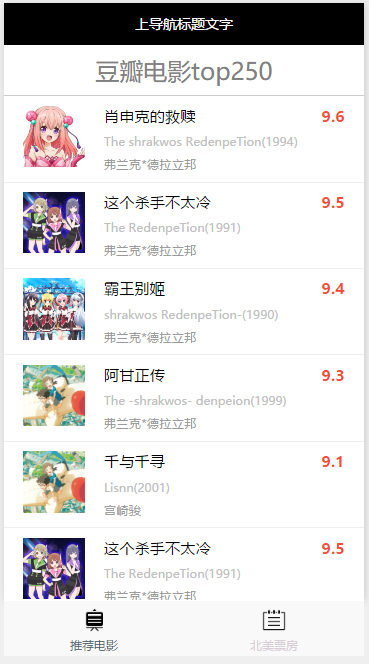
废话不多说,直接进入正题:
第一节只写一个首页的展示,数据用的是自己写的虚拟的数据
新建一个demo,不要使用微信自带的DEMO,直接从零开始写起:
首先创建3个文件:
app.json
app.js
apps.wxss
app.json : 主要写配置项:内容如下,具体的每个key值对应的意思,这里就不再细说了,可以看我之前的配置指南,
{
"pages":["pages/index/index","pages/rank/rank",],"window":{"enablePullDownRefresh":true,
"backgroundColor":"#eee",
"navigationBarTitleText": "上导航标题文字",
"navigationBarTextStyle":"white" },
"tabBar": {"color": "#d7ced5",
"selectedColor": "#535f71",
"borderStyle": "white", "backgroundColor": "#f9f9f9",
"list": [ {"pagePath": "pages/index/index", "text": "推荐电影", "iconPath": "images/board.png", "selectedIconPath": "images/board-actived.png" },
{"pagePath": "pages/rank/rank","text": "北美票房","iconPath": "images/note.png","selectedIconPath": "images/note-actived.png"}]},
"networkTimeout": {"request": 10000,"downloadFile": 9000,"uploadFile":8000,"connectSocket":7000},
"debug": true}App({
onLaunch: function () {
},
onShow: function () {
},
onHide: function () {
},
globalData: 'I am global data'
});app.wxss : 公用样式,基本等同于CSS,暂时不需要写内容。
新创建2个文件夹images和pages,一个放图片一,个放页面。
目前只pages下面再创建2个文件夹index和rank,每个文件下分别创建json,js,wxml,wxss文件,此时目录如下:
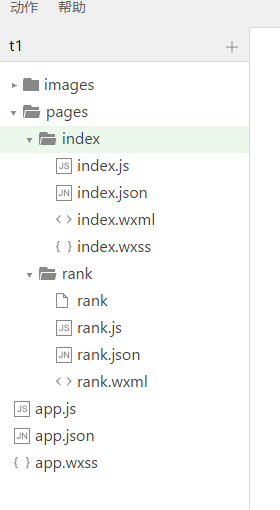
虽然不一定4个文件类型都需要用到,但为了之后方便,建议还是先创建好,需要用到的时候就比较方便了,不用再去创建。
首先写index.js: (为了模拟循环数组,data下面的moivelist还需要多复制几份,这里只写了一份出来,imgsrc路径要写好)
Page({
data:{
moivelist:[{
imgsrc: "../../images/AN2.jpg",
title: "肖申克的救赎",
introduce: "The shrakwos RedenpeTion(1994)",
author: "弗兰克*德拉立邦",
rank: "9.6"}]},
onLoad: function(options)
{console.log(1);},
onReady: function()
{// Do something when page ready.}
,onShow: function()
{// Do something when page show.}
,onHide: function()
{// Do something when page hide.}
,onUnload: function()
{// Do something when page close.}
,onPullDownRefresh: function()
{// Do something when pull down}
,// Event handler.
viewTap: function() {
this.setData({
text: 'Set some data for updating view.'
})
}})这里出现了很多on函数事件,对应页面的生命周期每个过程对应的事件,这里暂时先关注data对象
小程序是以数据驱动的,页面进来的时候通过动态获取数据,通过{{xxx}}将数据绑定,并将数据渲染到视图层,这里先以一个虚拟的data数据模拟
然后写index.wxml文件:
从上面显示的首页的图片来看,主要是1个标题,以及下面一个列表,列表用过循环来渲染出所有的数据
<view class="head-title"> <text>豆瓣电影top250</text> </view>
这里主要讲下面的列表循环,可以发现我们只要写好列表中的第一个就可以了,其他的通过循环来展示
<block wx:for="{{moivelist}}"> //循环渲染,wx:for="{{ xxx }}" 代表循环js文件里面的data数据中的xxx
<view>
//微信循环时会给出每个项目的内容以及每个项目的下标,默认为item和index,item.imgsrc意为对象的(imgsrc) key值
图片:
<image class="moive-img" style="" mode="" src="{{item.imgsrc}}" binderror="" bindload=""></image>
内容:
<view class="moive-content"> <view class="content-titile"> <text >{{item.title}}</text> </view>
<view class="content-introduce"> <text >{{item.introduce}}</text> </view>
<view class="content-author"> < text >{{item.author}}</text> </view></view>
评分:
<text class="content-rank">{{item.rank}}</text>
</view>
</block>基本都这里wxml就结束了,样式主要通过wxss来操作,样式比较简单,就不写了,主要讲一下左中右这三块
通过将左中右这三块的父级设置为display:flex;
左边和右边都设置为固定rpx,中间设置为flex:1。
这样写代表中间这一块的内容占满:左边和右边布局后生下来的空间 ,即左右布局好后,剩多少,flex:1就等于多少。
第一节项目代码见:demo1
https://github.com/linrunzheng/wx-samll-demo

